Vesileiman poistaminen VSDC:n ja muiden Mac-/Windows-ohjelmistojen avulla
Ei ole epäilystäkään siitä, että VSDC on tehokas väline videoiden editoinnissa. Se tuottaa laajan valikoiman visuaalisesti pysäyttäviä tehosteita videoihin. Jotkut voidaan toteuttaa yhdellä napsautuksella, eivätkä ne vaadi aiempaa asiantuntemusta. PIP, videon stabilointi ja mahdollisuus ladata useita tiedostoja kerralla ovat joitakin ainutlaatuisia VSDC:n ominaisuuksia, joita et löydä mistään muusta ilmaisesta videonmuokkausohjelmasta. Koska se voi tehdä eri asioita, jotkut ihmiset haluavat yrittää käyttää sitä vesileimojen poistamiseen. Joten jos haluat tietää kuinka poistaa vesileimat videosta VSDC:ssä, lue alla olevat tiedot.
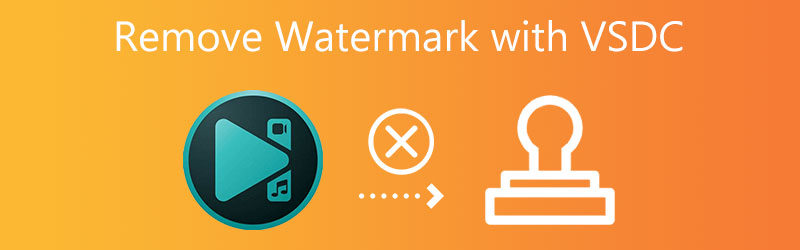

Osa 1. VSDC Free Video Editorin lyhyt esittely
VSDC Free Video Editor on erinomainen ohjelma, jonka avulla voit helposti muokata haluamiasi elokuvia. Sitä on helppo käyttää aloittelijoille ja kokeneemmille käyttäjille pienellä budjetilla. Se on yhteensopiva kaikkien ääni- ja videoformaattien ja koodekkien kanssa. Sen avulla käyttäjät voivat tallentaa äänikommentteja, kaapata työpöydän näytön toimintaa ja tallentaa videota.
Ohjelmassa on laaja valikoima videotehosteita, mukaan lukien taustan poisto, jaettu näyttö ja väriluokittelu. Vloggaajat, videopelaajat ja toimintakameroiden omistajat muodostavat suurimman osan VSDC:n aktiivisista käyttäjistä.
Kun viet tiedostot VSDC:n avulla, niissä ei näy vesileimoja. Voit vapaasti katsoa täällä muokkaamiasi videoita ilman, että niissä näkyy laitoksen vesileimaa. On erittäin suositeltavaa, että ostat tuotteen, jotta voit käyttää kaikkia muita videonmuokkaustyökaluja. Elokuvaan asettamaasi vesileimaa ei voi poistaa tällä sovelluksella, vaikka se on ilmainen editori.
Osa 2. VSDC:n käyttäminen vesileiman poistamiseen
VSDC:ssä vesileiman poistaminen voidaan suorittaa useilla tavoilla. Keskitymme kuitenkin De Logon hyödyntämiseen. Jos päätät käyttää tätä strategiaa, vesileima tehdään melkein havaitsemattomaksi. Tämä opas näyttää, kuinka DeLogoa käytetään vesileiman poistamiseen VSDC:ssä.
Vaihe 1: Viimeistele VSDC Free Video Editorin asennus noudattamalla näytön ohjeita. Tuo tiedosto sen jälkeen valitsemalla Avaa projekti avattavasta valikosta.
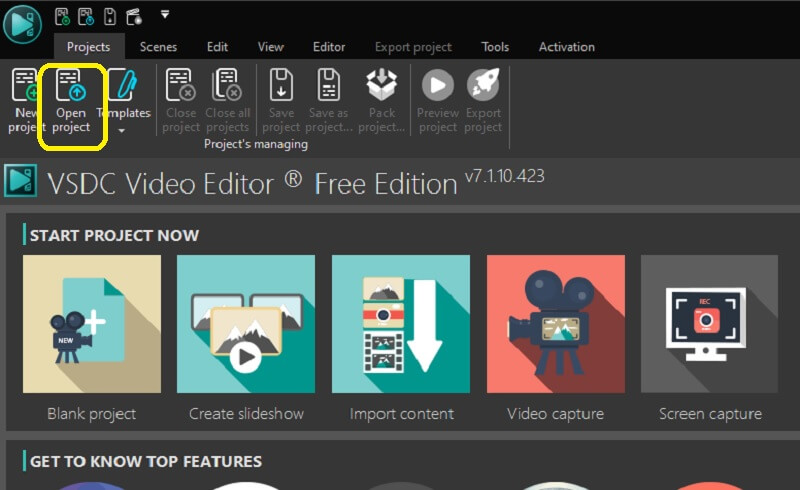
Vaihe 2: Käynnistä Videoefektit -valikkoon ja siirry sitten kohtaan Suodattimet vaihtoehto valikkoriviltä. Valitse sen jälkeen DeLogo vaihtoehto.

Vaihe 3: Huomaa kuvassa oleva suorakulmion muodossa oleva pikselöity paikka. Sillä välin aikajanalle ilmestyy uusi välilehti, jossa on DeLogo siihen on jo asennettu suodatin. Nyt voit tallentaa sen laitteellesi.
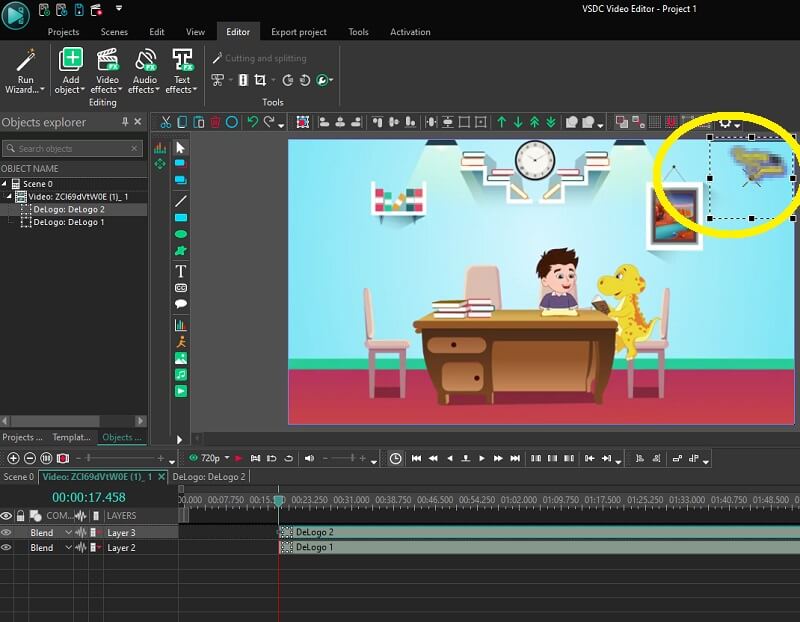
Osa 3. Paras VSDC-vaihtoehto vesileiman poistamiseen
Vidmore Video Converter on uusin ja tehokkain saatavilla oleva ohjelmisto VSDC-vesileiman poistamiseen videoistasi. Tämän apuohjelman avulla voit poistaa vesileiman poistotoiminnon suoraan käytöstä, mitä monet muut ohjelmistot eivät tarjoa. Se poistaa perusteellisesti elokuvan vesileiman jättämättä jälkeäkään alueesta, josta se on poistettu, eli mihin alun perin asetit vesileiman.
Lisäksi tässä instrumentissa on edistyksellisiä ominaisuuksia ja ominaisuuksia, jotka puuttuvat kilpailijoista ohjelmistopaketeista. Tämä sovellus tukee tekoälytekniikkaa. Tietokoneesi teknisissä tiedoissa ei ole mitään pelättävää, sillä ohjelma on yhteensopiva sekä Windowsin että macOS:n alempien versioiden kanssa. Tuonti ja vienti ovat molemmat aloja, joilla se toimii erittäin hyvin suorituskyvyn suhteen. Ei tarvitse etsiä muuta kuin alla olevasta yksityiskohtaisesta oppaasta, kuinka VSDC:n avulla poistetaan videoon asetettu vesileima.
Vaihe 1: Voit aloittaa ohjelman lataamisen suoraan työpöydällesi napsauttamalla Ilmainen lataus painiketta, joka näkyy alla. Suorita sen jälkeen vaaditut asennus- ja määritysvaiheet ja napsauta Aloita nyt -painiketta käynnistääksesi sovelluksen työpöydälläsi.
Vaihe 2: Kun olet käynnistänyt ohjelman, siirry kohtaan Työkalupakki -valikko ja valitse Video Watermark Remover mahdollisuus käyttää ohjelmiston tehokkainta vesileimanpoistoainetta.
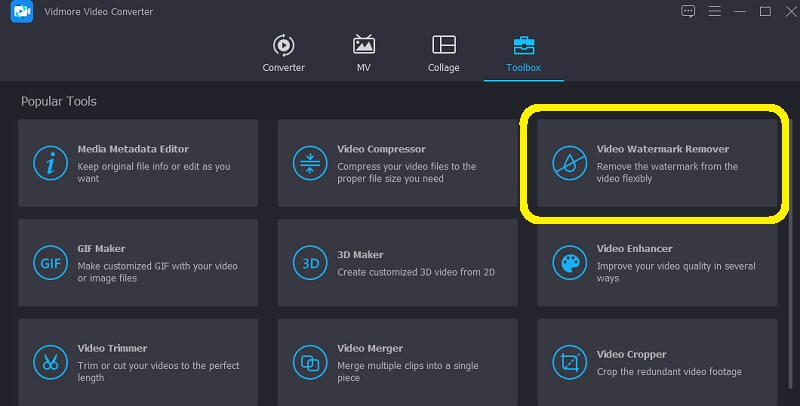
Jos haluat lähettää vesileiman sisältävän videon, sinun on napsautettava plusmerkkiä ikkunassa, joka tulee näkyviin näytölle.
Vaihe 3: Valitse alue, josta haluat poistaa vesileiman, ja napsauta Lisää vesileiman poistoalue -painiketta. Kun julkaiset videon, et näe siinä olevaa vesileimaa. Voit rentoutua ja nauttia sen katselusta, kun olet asettanut valintaruudun vesileiman sisältävän alueen päälle ja peittänyt sen kokonaan.
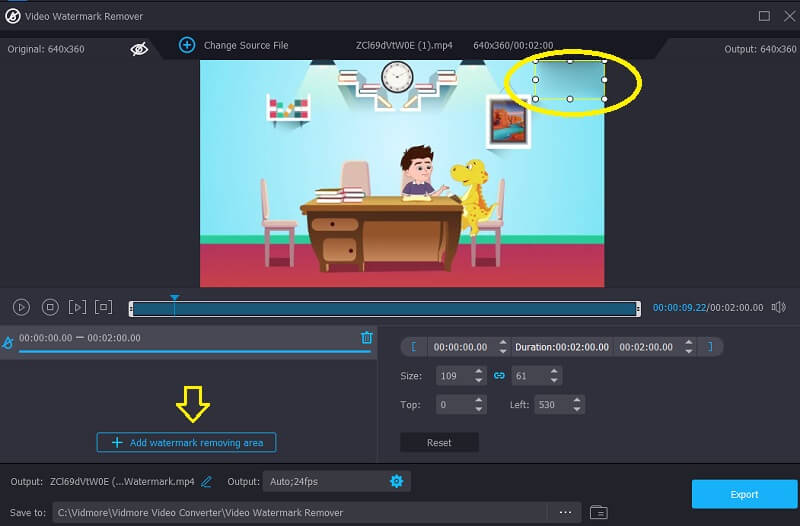
Vaihe 4: Jos haluat tallentaa leikkeen ilman vesileimaa, napsauta Viedä vaihtoehto, kun vesileima on poistettu.
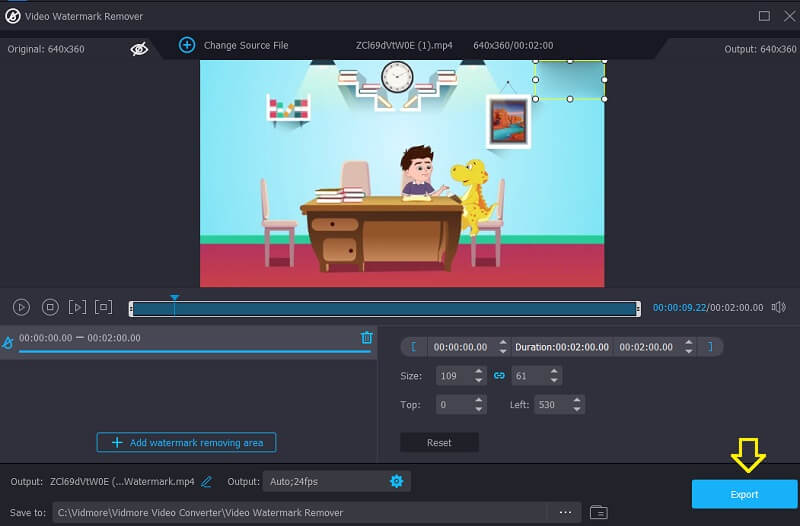
Osa 4. Vertailukaavio
| ominaisuudet | VSDC ilmainen videomuunnin | Vidmore Video Converter |
| Macin ja Windowsin tukema | ||
| Helppokäyttöinen | ||
| Erilaisten muokkaustyökalujen avulla | ||
| Se hyväksyy yli sata tiedostomuotoa |
Osa 5. Usein kysyttyä vesileiman poistamisesta VSDC:ssä
Kuinka paljon VSDC:n käyttö maksaa?
VSDC tarjotaan ilmaisena ohjelmana ja Pro-versiona, jonka voit ostaa hintaan $19.99. Tämä hinta on huomattavasti alhaisempi kuin muut samat toiminnot suorittavat ohjelmistopaketit. Ohjelmisto tarjoaa vakiovalikoiman toimintoja, joita käyttäjät ovat tottuneet odottamaan, kuten leikkeen muokkaus ja editointi, siirtymätehosteet ja äänen lisäys.
Pystyykö VSDC näyttämään 4K-sisältöä?
Jos haluat, voit viedä elokuvia tällä ohjelmalla jopa 4k resoluutiolla. Toimenpide on kuitenkin aikaa vievä verrattuna muiden videoresoluutioiden, kuten 720 ja 1080, käsittelyyn. Vaikka renderöintiprosessi kestää saman verran, työkalu voi silti tuottaa erittäin teräväpiirtovideon laatua, kuten 4k, jos niin vaaditaan.
Onko VSDC parempi kuin Premiere?
Arvostelijat olivat yhtä mieltä siitä, että VSDC Free Video Editor tarjoaa korkeimman tason jatkuvaa tuotetukea, mikä tekee siitä ylivoimaisen valinnan saatavilla olevien vaihtoehtojen joukossa. Arvostelijamme suosivat Adobe Premiere Pro -strategiaa enemmän kuin VSDC Free Video Editorin ohjetta ominaisuusjulkaisujen ja ohjeiden suhteen.
Johtopäätökset
Sillä VSDC poistaa vesileiman, tarvitset aidon vesileiman, johon voit luottaa. Voit luottaa tehokkaimpaan saatavilla olevaan ohjelmistoon VSDC:n vaihtoehtona, jos huomaat, että sinulla on vaikeuksia tehtävän suorittamisessa. Vidmore Video Converter on tässä kyseessä. Tämä ohjelma tarjoaa sinulle epäilemättä kaiken tarvitsemasi tuen.



